
Cum să convertiți CSV în HTML utilizând SDK-ul .NET Cloud.
În peisajul în continuă evoluție al dezvoltării web, nevoia de conținut dinamic și captivant vizual a devenit mai pronunțată ca niciodată. Pe măsură ce companiile și dezvoltatorii caută modalități inovatoare de a prezenta datele pe web, conversia fișierelor CSV (Valori separate prin virgulă) în [HTML](https: //docs.fileformat.com/web/html/) apare ca o soluție esențială. Valorificând capacitățile API-ului .NET REST, putem transforma valorile datelor rând în conținut HTML interactiv și receptiv. Această transformare nu numai că sporește atractivitatea vizuală a datelor, dar contribuie și la o experiență web mai captivantă și mai ușor de utilizat.
- .NET REST API pentru conversia CSV în HTML
- Cum să convertiți CSV în HTML în C# .NET
- Conversie CSV în Web folosind comenzile cURL
.NET REST API pentru conversia CSV în HTML
Aspose.Cells Cloud SDK pentru .NET oferă o multitudine de caracteristici, inclusiv manipularea fișierelor Excel, formate de conversie versatile, gestionarea datelor celulare, generarea de diagrame și formule calculele. Deci, valorificând capacitățile sale robuste, puteți converti cu ușurință fișierul CSV în pagină HTML.
Îmbunătățiți-vă fluxurile de lucru, asigurând o gestionare și o prezentare eficiente a datelor în cadrul aplicațiilor web.
În primul rând, trebuie să căutăm „Aspose.Cells-Cloud” în managerul de pachete NuGet și să facem clic pe butonul „Adăugați pachet”. În al doilea rând, obțineți acreditările de client de la cloud dashboard. Dacă nu aveți un cont existent, pur și simplu creați un cont gratuit urmând instrucțiunile specificate în articolul pornire rapidă.
Cum se transformă CSV în HTML în C# .NET
Să explorăm detaliile despre cum putem converti online CSV în HTML în mod programatic folosind C# .NET.
CellsApi cellsInstance = new CellsApi(clientID, clientSecret);
În primul rând, creați un obiect al clasei CellsApi unde trecem acreditările clientului ca argumente.
SaveOptions saveOptions = new SaveOptions()
În al doilea rând, creați o instanță de SaveOptions în care definim formatul fișierului de ieșire ca HTML și setăm un parametru pentru a comprima conținutul HTML.
PostWorkbookSaveAsRequest postworkbookSaveAsRequest = new PostWorkbookSaveAsRequest()
În al treilea rând, creați o instanță de „PostWorkbookSaveAsRequest” unde specificăm numele fișierului CSV de intrare, numele HTML rezultat și alți parametri opționali.
var response = cellsInstance.PostWorkbookSaveAs(postworkbookSaveAsRequest);
Apelați API-ul pentru a iniția conversia CSV în HTML. Odată ce codul este executat cu succes, fișierul HTML rezultat este salvat în stocarea în cloud.
// Pentru exemple complete și fișiere de date, accesați
https://github.com/aspose-cells-cloud/aspose-cells-cloud-dotnet/
// Obțineți acreditările client de la https://dashboard.aspose.cloud/
string clientSecret = "4d84d5f6584160cbd91dba1fe145db14";
string clientID = "bb959721-5780-4be6-be35-ff5c3a6aa4a2";
// creați instanța CellsApi în timp ce treceți ClientID și ClientSecret
CellsApi cellsInstance = new CellsApi(clientID, clientSecret);
// numele fișierului CSV de intrare
string input_CSV = "source.csv";
// numele fișierului HTML rezultat
string resultant = "output.html";
try
{
// citiți conținutul fișierului CSV de intrare
var file = System.IO.File.OpenRead(input_CSV);
// creați obiectul SaveOptions unde definim formatul de ieșire
SaveOptions saveOptions = new Aspose.Cells.Cloud.SDK.Model.SaveOptions()
{
// formatul de ieșire al fișierului
SaveFormat = "HTML",
ClearData = true,
EnableHTTPCompression = true
};
// creați PostWorkbook Save Request astfel încât să putem iniția operația de conversie
PostWorkbookSaveAsRequest postworkbookSaveAsRequest = new PostWorkbookSaveAsRequest()
{
// numele fișierului CSV de intrare
name = input_CSV,
saveOptions = saveOptions,
// numele fișierului rezultat
newfilename = resultant,
isAutoFitRows = true,
isAutoFitColumns = true
};
// inițializați operația de conversie
var response = cellsInstance.PostWorkbookSaveAs(postworkbookSaveAsRequest);
// imprimați mesajul de succes dacă conversia are succes
if (response != null && response.Equals("OK"))
{
Console.WriteLine("Successful conversion of CSV to HTML file !");
Console.ReadKey();
}
}
catch (Exception ex)
{
Console.WriteLine("error:" + ex.Message + "\n" + ex.StackTrace);
}
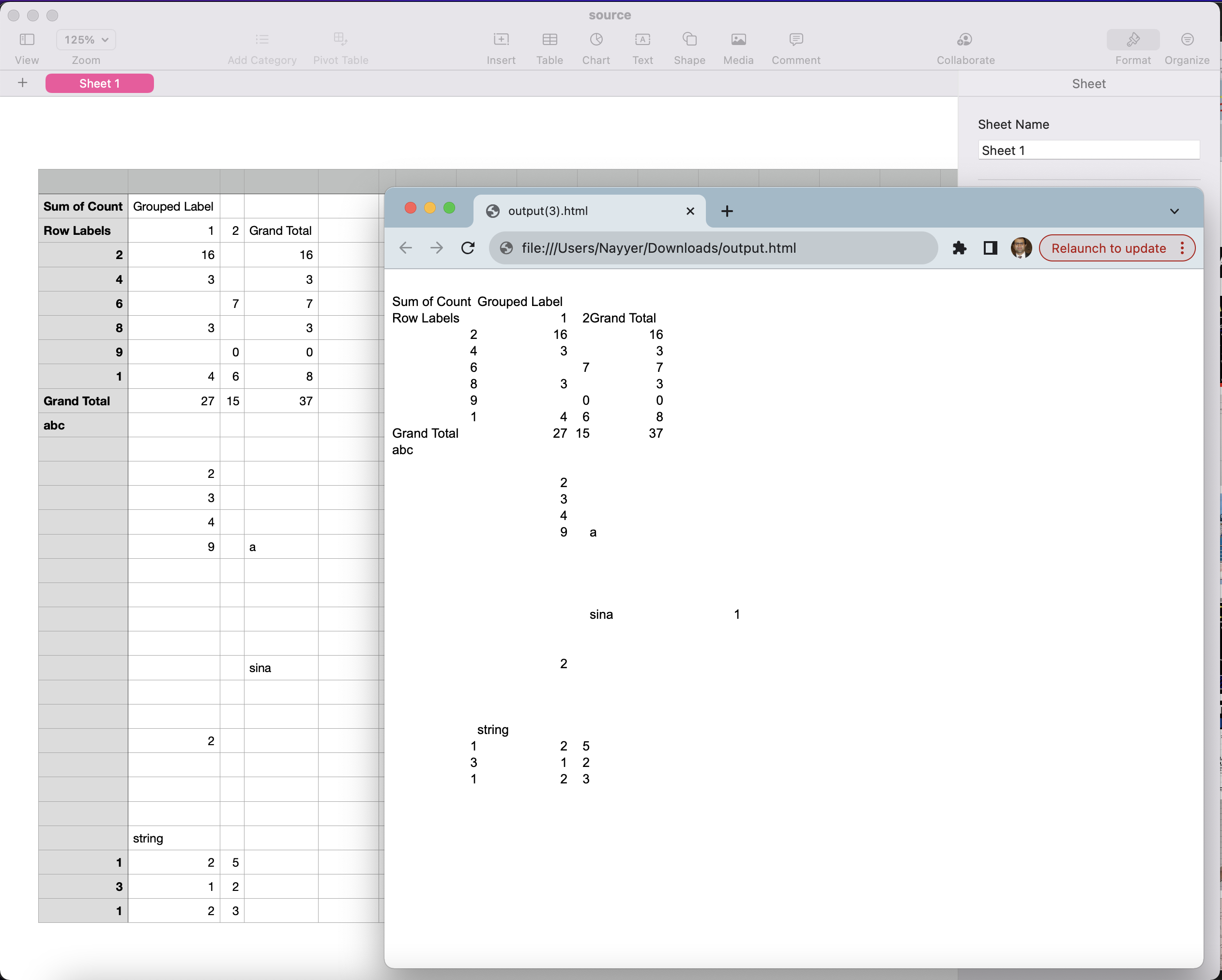
Previzualizarea conversiei CSV în HTML.
Conversie CSV în Web folosind comenzile cURL
Ca o a doua abordare, puteți lua în considerare simplificarea procesului de conversie a CSV în HTML printr-o utilizare ușoară a comenzilor Aspose.Cells Cloud și cURL. Deci, utilizând comenzile cURL, puteți trimite o solicitare la punctul final PostWorkbookSaveAs, specificați fișierul CSV de intrare și formatul de ieșire dorit ca HTML. Această abordare asigură, de asemenea, acuratețea și eficiența, transformând în același timp datele brute CSV într-un conținut HTML atrăgător și interactiv din punct de vedere vizual.
Primul pas în această abordare este generarea unui token de acces JWT utilizând următoarea comandă:
curl -v "https://api.aspose.cloud/connect/token" \
-X POST \
-d "grant_type=client_credentials&client_id=921363a8-b195-426c-85f7-7d458b112383&client_secret=2bf81fca2f3ca1790e405c904b94d233" \
-H "Content-Type: application/x-www-form-urlencoded" \
-H "Accept: application/json"
Acum, vă rugăm să executați următoarea comandă pentru a converti CSV în formatul Web HTML. După conversie, fișierul HTML rezultat este stocat în stocarea în cloud.
curl -v "https://api.aspose.cloud/v3.0/cells/{myInput}/SaveAs?newfilename={outputFile}&isAutoFitRows=true&isAutoFitColumns=true&checkExcelRestriction=false" \
-X POST \
-H "accept: application/json" \
-H "authorization: Bearer {accessToken}" \
-H "Content-Type: application/json" \
-d "{ \"SaveFormat\": \"html\", \"CachedFileFolder\": \"string\", \"ClearData\": true, \"CreateDirectory\": true, \"EnableHTTPCompression\": true, \"RefreshChartCache\": true, \"SortNames\": true, \"ValidateMergedAreas\": true}"
Înlocuiți myInput cu numele fișierului CSV de intrare disponibil în stocarea în cloud, outputFile cu numele fișierului HTML rezultat care va fi generat în stocarea în cloud și accessToken cu tokenul de acces JWT generat mai sus.
Concluzie
În concluzie, călătoria de la CSV la HTML dezvăluie două căi distincte, dar eficiente. .NET Cloud SDK oferă funcționalități versatile legate de Excel, servește ca un instrument robust pentru manipularea datelor CSV și orchestrează conversia acestora în diferite formate, punând bazele unei transformări cuprinzătoare a datelor. Pe de altă parte, comenzile cURL împreună cu Aspose.Cells Cloud API oferă o abordare simplificată, bazată pe cloud, simplificând procesul de conversie și asigurând livrarea de conținut HTML dinamic. Acum, în funcție de nevoile dvs., integrați aceste soluții și îmbunătățiți prezentarea datelor pe web. Așadar, intră într-o nouă eră a conținutului interactiv și atrăgător din punct de vedere vizual!
Link-uri utile
Articole similare
Vă recomandăm să vizitați următoarele bloguri: